|
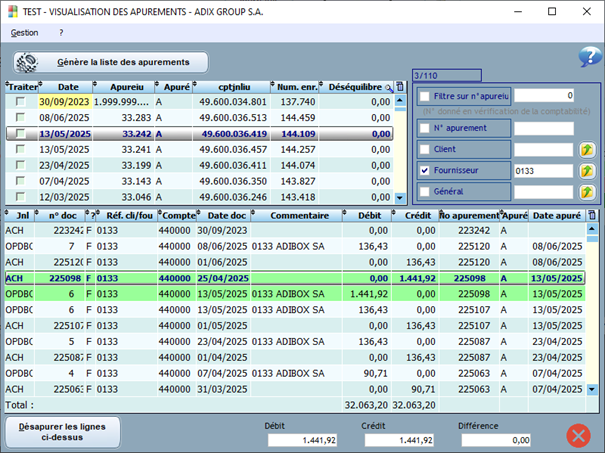
Permet de retrouver des apurements en fonction de différents critères :
•Case « Filtre sur le n° apureiu » : identifiant donné par la vérification de la comptabilité en cas de problème dans un apurement.
•Case « N° apurement » : visible dans la consultation d’un compte, l’impression d’un grand livre,…
•Case « Client » : référence d’un client, sélection possible dans la liste des clients en cliquant sur le bouton situé à droite.
•Case « Fournisseur » : référence d’un fournisseur, sélection possible dans la liste des fournisseurs en cliquant sur le bouton situé à droite.
•Case « Général » : référence d’un compte général, sélection possible dans la liste des comptes en cliquant sur le bouton situé à droite.
Dès qu’une sélection est faite le clic sur le bouton « Génère la liste des apurements » est effectué automatiquement et les 2 tables sont alors complétées.
La première contient la ligne d’entête de l’apurement :
o La première colonne permet de sélection un apurement si on veut le supprimer.
o La seconde colonne contient la date de l’apurement.
o La quatrième colonne devrait toujours contenir « A » pour dire que l’apurement est complet.
o La dernière colonne donne un éventuel déséquilibre. Si c’est le cas, il faut supprimer cet apurement pour le refaire correctement.
o Les autres colonnes donnent des renseignements plus techniques qui pourraient servir en cas de l’intervention de notre service d'assistance.
La seconde table contient les renseignements des documents apurés :
o Les lignes colorées en vert sont celles correspondant à l’apurement sélectionné dans la première table.
o Les montants indiqués en dessous sont les montants apurés, en principe la différence doit toujours être à 0.
La sélection d’une ligne dans une des tables repositionne automatiquement l’autre avec les éléments correspondants.
Si une date est colorée en jaune, c’est qu’il n’y a pas de date d’apurement indiquée dans le document. L’option « Corriger les dates d’apurements » dans le menu « Gestion » permet de corriger cette anomalie en indiquant comme date d’apurement la date du mouvement.
Le bouton « Désapurer les lignes ci-dessus » supprime les apurements qui ont été cochés dans la première table.
Si une ligne apparaît en rouge pastel, c’est qu’il s’agit d’un apurement partiel.
Si une ligne apparaît en rouge vif, c’est qu’il s’agit d’un apurement déséquilibré qui est alors à supprimer.
11-08-25 - apurevis
